Excel表格怎么连续自动计算减法
来源:网络收集 点击: 时间:2024-03-13【导读】:
Excel表格怎么连续自动计算减法,下面把excel表格连续自动计算减法的操作方法分享给大家。品牌型号:lenovo R7000系统版本:Windows10软件版本:WPS Office 11.1.0.10463方法/步骤1/4分步阅读 2/4
2/4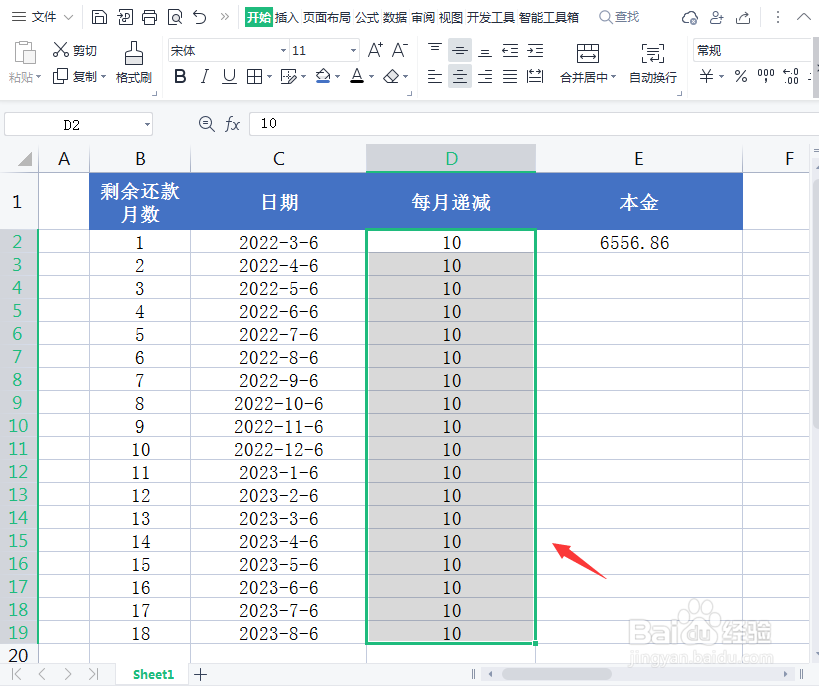 3/4
3/4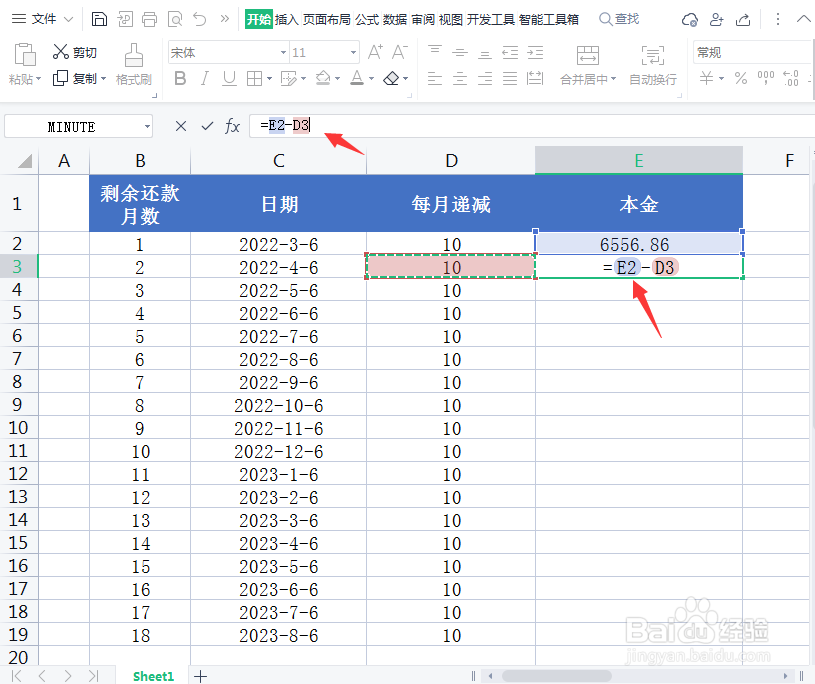 4/4
4/4 WPS技巧
WPS技巧
打开Excel表格
我们打开一份需要连续自动计算减法的Excel表格。
 2/4
2/4填充合适的数据
把D2-D19的单元格全部选中,填充上合适的数据,比如:每个月递减10元,都填充为相同的数据。
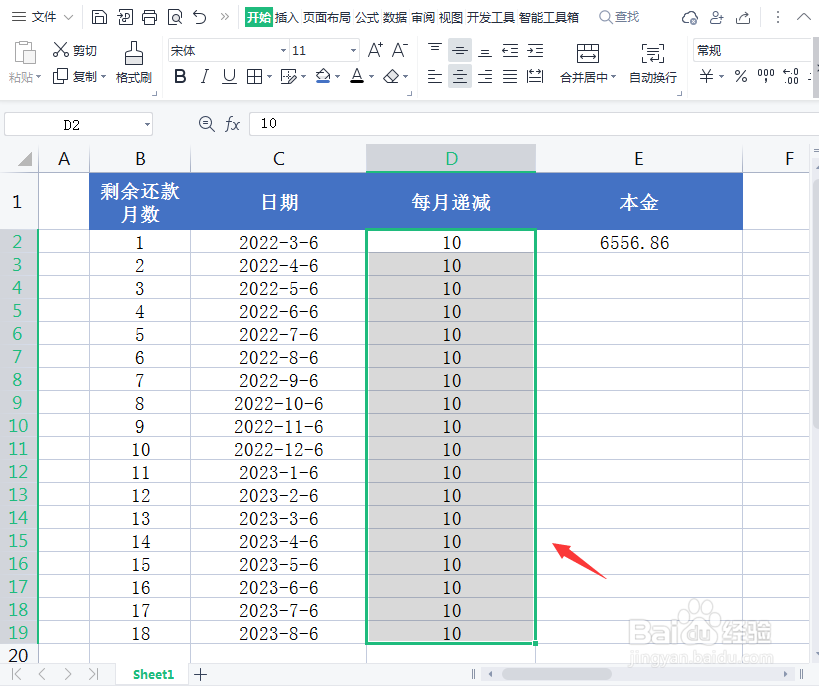 3/4
3/4输入公式
在E2的单元格中输入【=E2-D3】的公式,按下回车【确定】。
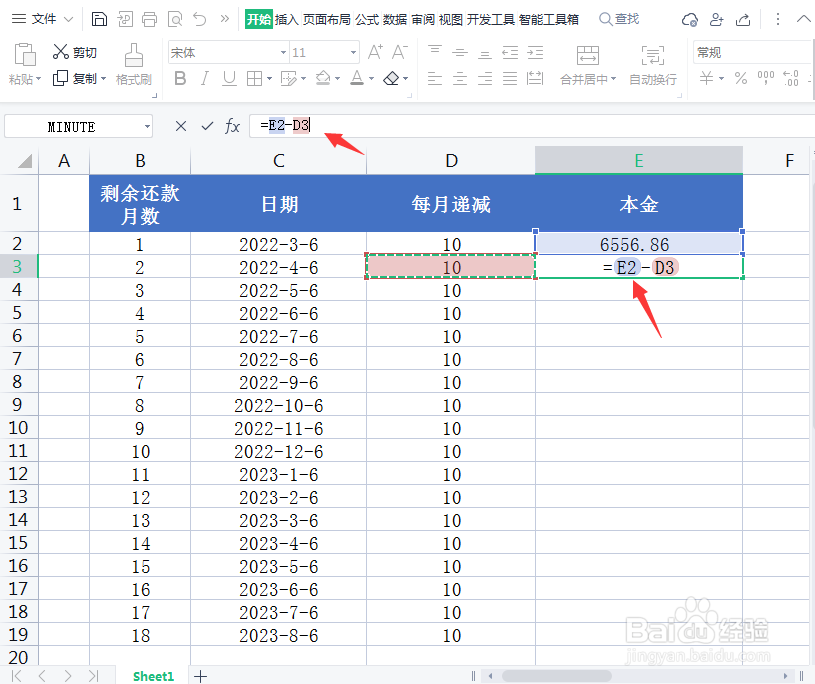 4/4
4/4连续自动计算减法的效果
最后,我们看到表格中本金就变成连续自动计算减法的效果了(一个月比一个月少10元钱)。
 WPS技巧
WPS技巧 版权声明:
1、本文系转载,版权归原作者所有,旨在传递信息,不代表看本站的观点和立场。
2、本站仅提供信息发布平台,不承担相关法律责任。
3、若侵犯您的版权或隐私,请联系本站管理员删除。
4、文章链接:http://www.1haoku.cn/art_349863.html
上一篇:iphone13手机音乐在哪设置关闭动画插画?
下一篇:玉米粑粑的做法
 订阅
订阅